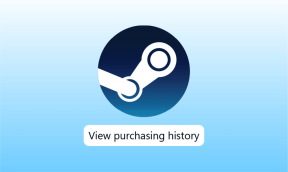Cara Obrolan Suara di Minecraft – TechCult
Bermacam Macam / / October 26, 2023
Obrolan suara di Minecraft adalah tiket Anda untuk membawa pengalaman bermain game ke level berikutnya. Dengan teman-teman di sisi Anda, berkomunikasi tidak bisa lebih mudah dari ini saat Anda memulai pencarian epik. Jika Anda adalah seseorang yang ingin mengetahui cara melakukan obrolan suara di Minecraft, Anda beruntung! Jadi, teruslah membaca sampai akhir!

Cara Obrolan Suara di Minecraft
Bergabunglah dengan teman-teman Anda, susun strategi, dan taklukkan, sambil mengobrol secara real-time! Ada berbagai cara untuk melakukan obrolan suara di Minecraft, mari kita lihat di bawah.
Metode 1: Melalui Xbox dan PC Windows
Untuk melakukan obrolan suara di Minecraft dari Xbox melalui PC Windows Anda, ikuti langkah-langkah di bawah ini:
Catatan: Anda perlu mengunduh Xbox Game Bar untuk komputer Anda jika Anda menggunakan PC.
1. tekan tombol Xbox dan itu memandu akan buka.
2. Pilih Pesta & obrolan lalu pilih Mulai pesta.
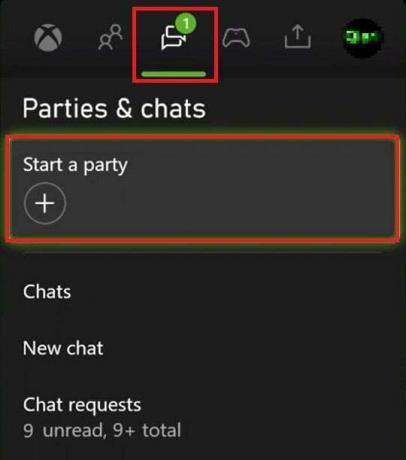
3. Pilih Undang lebih banyak.
4. Pilih teman yang ingin Anda undang lalu pilih Undang orang-orang terpilih.
Anda akan dapat dengan mudah melakukan obrolan suara dengan teman-teman Anda sekarang.
Metode 2: PS4
Untuk memulai obrolan di PS4 Anda, Anda perlu mengikuti langkah-langkah berikut:
1. Pergi ke Layar beranda PS4 dan tekan ke atas untuk mencapai layar fungsi.
2. Kemudian klik Pesta > Mulai Pesta.

3. Memilih Grup Terbuka atau Grup Tertutup.
4. Pilih A nama grup.
5. Pilih pengaturan Privasi lalu tambahkan pemain untuk mengundang teman.
Baca juga:20 Paket Tekstur Minecraft Realistis Terbaik
Metode 3: Melalui Perselisihan
Ikuti prosedur yang disebutkan di bawah ini untuk melakukan obrolan suara di Minecraft PE menggunakan Discord:
1. Instal Perselisihan aplikasi di ponsel Anda.
2. Membuat akun perselisihan atau masuk jika Anda sudah memilikinya.
3. Setelah masuk, buat server dengan mengetuk + tombol hadir di bagian bawah layar.

4. Sekarang, menyesuaikan pengaturan server Anda dan klik Buat Server.

5. Bagikan tautan undangan server dengan mengklik Membagikan tautan atau Mengundang.

6. Membuat saluran suara untuk Minecraft PE setelah teman Anda bergabung dengan server.
7. Membuka Minecraft PE di ponsel Anda dan mulai permainan multipemain.
8. Sekarang, minimalkan game dan buka aplikasi Discord.
9. Ketuk pada saluran suara Anda membuat dan bergabung dengan saluran suara.
10. Pastikan mikrofon Anda diaktifkan dan dikonfigurasi dengan benar.
Selesai, sekarang Anda dapat berkomunikasi dengan teman-teman Anda di Minecraft.
Metode 4: Menggunakan Pesta Obrolan Langsung Xbox
Ikuti langkah-langkah yang disebutkan di bawah ini untuk melakukan obrolan suara di Minecraft PE menggunakan Obrolan Pesta Xbox Live:
1. Pastikan Anda dan teman Anda memilikinya akun Xbox Live.
2. Membuka Minecraft PE di ponsel Anda.
3. Mulai sebuah permainan banyak pemain atau bergabung saja dengan yang sudah ada.
4. Sekarang, minimalkan permainan dan buka aplikasi Xbox di ponsel Anda.
5. Masuk ke akun Xbox Live Anda atau buat yang baru.
6. Ketuk pada ikon pesta di bagian atas layar dan ketuk Mulai pesta.

7. Pilih Anda nama teman dan ketuk Kirim undangan.
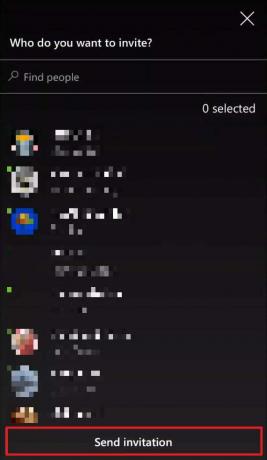
Catatan: Pastikan mikrofon Anda dikonfigurasi dengan benar.
Setelah semua orang bergabung dalam pesta, Anda dapat memulai obrolan suara dengan berbicara melalui mikrofon.
Baca juga:Cara Menghilangkan Air di Minecraft: Keringkan Kedalamannya
Cara Membuka Obrolan di Minecraft PC
Ikuti prosedur untuk membuka obrolan di Minecraft PC:
1. Membuka Minecraft lalu memulai permainan pemain tunggal atau multipemain.

2. tekan T kunci pada keyboard Anda setelah memasuki permainan.
3. Sekarang, ketik pesan apa pun di kotak obrolan dan tekan Memasuki untuk mengirimkannya.
Pesan Anda sekarang akan terlihat oleh pemain lain.
Catatan: Gaya a “/” sebelum perintah di obrolan untuk menggunakan komando.
Anda akan dapat membuka obrolan di Minecraft PC.
Cara Obrolan Suara di Minecraft PE
Minecraft PE adalah singkatan dari Minecraft Pocket Edition. Ini mengacu pada Minecraft versi seluler yang dapat Anda mainkan secara bebas di ponsel atau tablet Anda. Minecraft PE tidak memiliki fitur obrolan suara bawaan jadi Anda harus menggunakan aplikasi pihak ketiga atau aplikasi Xbox.
Cara Menutup Obrolan di Minecraft PC
Untuk menutup obrolan di Minecraft PC, tekan ESC kunci dari keyboard Anda. Ini akan membawa Anda kembali ke permainan dan keluar dari jendela obrolan. Anda sekarang dapat terus bermain Minecraft.
Cara Memasang Mod Obrolan Suara Sederhana di Minecraft
Minecraft tidak mendukung obrolan suara sehingga beberapa anggota komunitas telah membuat mod obrolan suara yang berbeda, dan yang terbaik adalah mod Obrolan Suara Sederhana. Para pemain harus mengunduh API Kain Dan Mod kain Bersama dengan mod.
Catatan: Kami tidak mendukung aplikasi pihak ketiga karena dapat membuat perangkat Anda terkena malware atau virus yang tidak diinginkan. Kebijaksanaan pengguna disarankan!
1. Buka yang diunduh pemasang kain dan pilih versi yang benar.
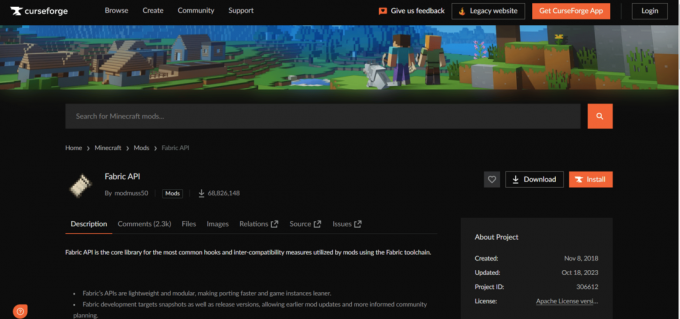
2. Klik Install dan instalasi Minecraft baru akan muncul.
3. Buka instalasi fabric baru untuk memastikan semua file instalasi baru diekstraksi dan kemudian tutup permainan.
4. Salin API kain dan itu File mod Obrolan Suara Sederhana.
5. Sekarang, tempel itu ke dalam folder mods yang ada di folder data aplikasi Minecraft.
Catatan: Folder ini dapat diakses dengan menekan MENANG+G dan masuk %data aplikasi%/.minecraft/mods.
Sekarang Anda akan dapat berkomunikasi dengan sesama pemain.
Baca juga:Cara Mencadangkan atau Memulihkan Realm Minecraft
Obrolan suara di Minecraft adalah fitur luar biasa yang memungkinkan Anda berkomunikasi dengan teman sambil menjelajahi dunia Lego yang luas. Ini juga menambah tingkat kerja tim yang baru ke dalam permainan. Dengan obrolan suara, Anda dapat mengoordinasikan tindakan Anda, dan berbagi momen menarik. Kami berharap panduan ini terus berlanjut cara melakukan obrolan suara di Minecraft telah menjawab semua pertanyaan Anda. Kunjungi terus situs kami untuk informasi lebih lanjut atau tinggalkan pertanyaan Anda di bawah.
Pete adalah staf penulis senior di TechCult. Pete menyukai segala hal yang berhubungan dengan teknologi dan juga merupakan seorang DIYer yang rajin. Dia memiliki pengalaman selama satu dekade dalam menulis petunjuk, fitur, dan panduan teknologi di internet.